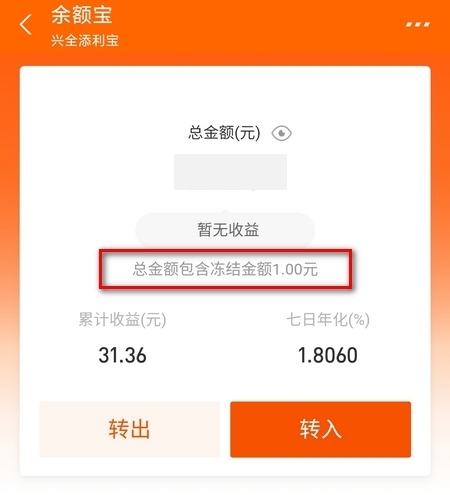-
PS选区取消快捷键操作指南
时间:2025-10-14 11:26:37作者:下载宝岛在Adobe Photoshop这一强大的图像处理软件中,选区(Selection)是用户通过工具如矩形选框或套索工具选定的图像区域,它允许你独立编辑特定部分而不影响整体画面。选区在操作中扮演关键角色,例如调整色彩或应用特效时,它能确保修改仅作用于目标范围。然而,一旦选区创建完毕,如果不及时取消,它可能干扰后续编辑步骤,比如在绘制新元素或移动图层时导致错误操作。因此,掌握快速取消选区的方法至关重要,它能显著提升你的工作效率和图像处理流畅度。
Photoshop取消选区的核心快捷键介绍:
Photoshop提供了高效的快捷键组合来简化选区取消流程。最常用且推荐的快捷键是Ctrl+D(在Windows系统中)或Command+D(在Mac系统中)。这两个按键的组合设计简洁易记,能瞬间清除当前选区,避免任何延迟。这一快捷键适用于所有Photoshop版本,从CS系列到最新的Creative Cloud应用,确保用户在不同环境下都能一致操作。使用前,请确认你的键盘布局正确,并养成快捷键习惯,这将大大减少手动点击的时间,尤其在处理复杂项目时体现其优势。
具体操作步骤如下:首先,当你打开图像并创建选区后,屏幕上会显示虚线边框标识的选定区域,这代表当前激活的选区范围。例如,在编辑一张照片时,你可能用椭圆选框工具圈定了人物面部以进行美化。这时,选区清晰可见,如图示的虚线区域,它提醒你后续动作将局限于此。要迅速解除这一选区,只需在键盘上同时按下“Ctrl”和“D”键(或Mac的“Command”和“D”键)。执行后,选区会立即消失,屏幕上的虚线边框不复存在,图像恢复完整状态,允许你自由进行其他编辑任务。
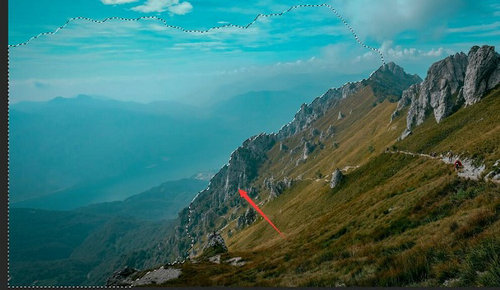
除了快捷键,Photoshop还支持其他取消选区的方法,作为备选方案。一种常见方式是右键点击选区内的图像区域。在弹出的上下文菜单中,你会找到“取消选择”选项;点击它,选区同样会被清除。这种方法适合初学者或不习惯快捷键的用户,但相比Ctrl+D,它需要更多鼠标操作,可能降低整体效率。在实际应用中,建议优先采用快捷键,因为它无需中断工作流,尤其在批量处理图像时优势明显。
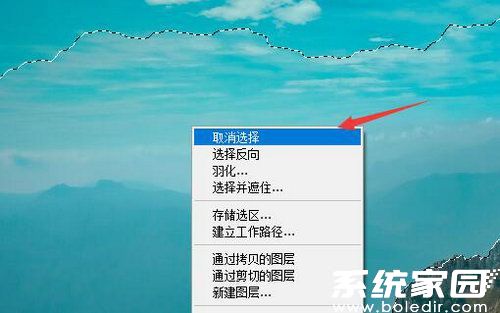
理解选区取消的重要性能帮助你避免常见错误。例如,如果忘记取消选区,在尝试应用全局滤镜或移动整个图层时,操作可能只限于选区内部,导致图像不一致或损坏。Photoshop的选区机制设计智能,但用户需主动管理它。为了提升技能,建议在日常练习中反复使用Ctrl+D快捷键,逐渐形成肌肉记忆。同时,了解选区类型(如羽化或非破坏性选区)也能优化工作流程,但核心原则不变:及时取消选区是高效编辑的基石。通过以上方法,你可以轻松解决选区干扰问题,专注于创意发挥。
总之,Photoshop取消选区的快捷键Ctrl+D是提升修图速度的关键技巧,结合右键菜单作为补充,确保操作灵活可靠。掌握这一技能,不仅节省时间,还能减少错误,助力你成为更专业的图像设计师。
相关文章
-
 Photoshop作为一款功能强大的图像处理软件,广泛应用于设计、摄影和创意领域。由于其专业性强,许多新手用户在初次使用时可能会遇到操作难题,例如如何载入外部动作文件。动作是Photoshop中预定义的操作序列,能够自动化重复...
Photoshop作为一款功能强大的图像处理软件,广泛应用于设计、摄影和创意领域。由于其专业性强,许多新手用户在初次使用时可能会遇到操作难题,例如如何载入外部动作文件。动作是Photoshop中预定义的操作序列,能够自动化重复... -
 Photoshop作为一款功能强大的专业图像编辑软件,广泛应用于图片处理领域。用户不仅可以利用它高效地去除图片中的水印,还能轻松添加各类水印以保护作品版权。单个水印的去除相对简单,但满屏水印则能有效提升防伪能力,让盗图...
Photoshop作为一款功能强大的专业图像编辑软件,广泛应用于图片处理领域。用户不仅可以利用它高效地去除图片中的水印,还能轻松添加各类水印以保护作品版权。单个水印的去除相对简单,但满屏水印则能有效提升防伪能力,让盗图... -
 在使用图像处理软件进行创作时,操作失误是常见情况。掌握高效的撤销技巧能显著提升工作效率,本文将详细解析三种实用的操作恢复方法。 操作修正解决方案: 方法一:界面功能修正 当发现当前操作需要...
在使用图像处理软件进行创作时,操作失误是常见情况。掌握高效的撤销技巧能显著提升工作效率,本文将详细解析三种实用的操作恢复方法。 操作修正解决方案: 方法一:界面功能修正 当发现当前操作需要... -
 在Wegame平台上,用户可以轻松访问各种游戏的详细数据和功能,但有时在畅玩英雄联盟游戏时,可能会遇到一些技术问题,如游戏崩溃、卡顿或加载失败等。这些问题通常源于文件损坏、更新冲突或系统兼容性等因素。此时,通过Wegam...
在Wegame平台上,用户可以轻松访问各种游戏的详细数据和功能,但有时在畅玩英雄联盟游戏时,可能会遇到一些技术问题,如游戏崩溃、卡顿或加载失败等。这些问题通常源于文件损坏、更新冲突或系统兼容性等因素。此时,通过Wegam...
猜你喜欢
-
2025-10-14 / 107.57 MB
-
2025-10-14 / 36.09 MB
-
2025-10-14 / 10.46 MB
-
2025-10-13 / 57.07 MB
-
2025-10-12 / 34M
-
2025-10-12 / 68.37 MB
-
-
最新文章
- Copyright ©2018-2025 下载宝岛(www.xiazaibd.com).All Rights Reserved
- 健康游戏忠告:抵制不良游戏 拒绝盗版游戏 注意自我保护 谨防受骗上当 适度游戏益脑 沉迷游戏伤身 合理安排时间 享受健康生活